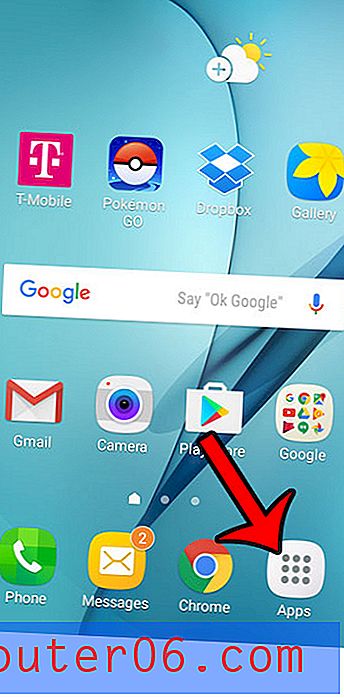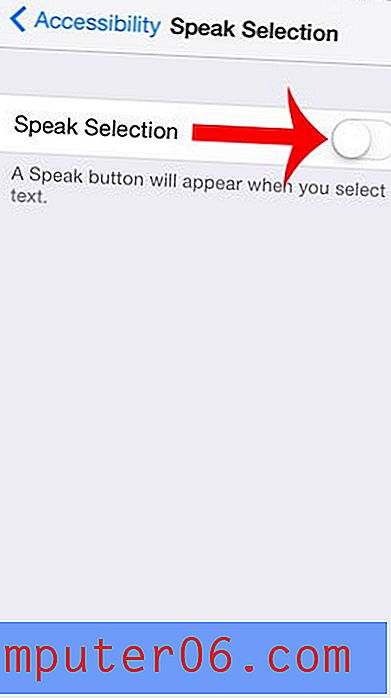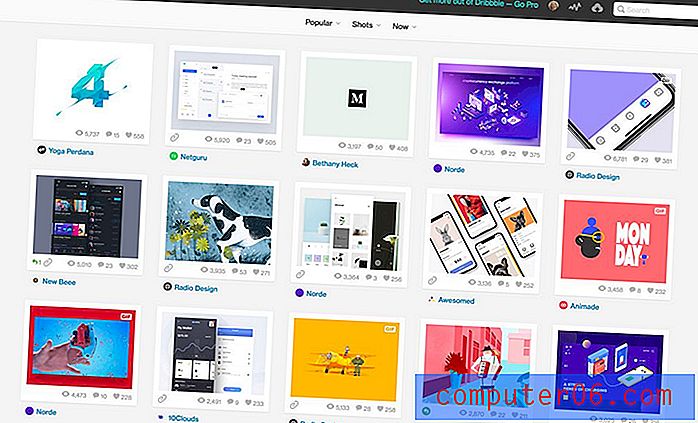Kuidas Wordis 2013 sõnaarvestust teha
Kui esitate asutusele paberit või artiklit, on dokumendi sõnade arv sageli oluline tunnus. Kuna see on midagi, mis on nii sageli oluline, pakub Microsoft Word 2013 selle määramiseks paar erinevat viisi.
Üks viisidest, kuidas Word 2013-is sõnaarvestust teha, on konkreetse sõnaarvestuse tööriista kasutamine. Meie allpool olev artikkel näitab teile, kuhu minna, et seda tööriista leida ja käivitada. Näitame teile ka Word 2013 mõnda teist kohta, kus saate selle sõnaarvestuse teabe leida.
Kuidas loendada Wordis 2013 dokumendis olevate sõnade arvu
Allpool toodud juhised näitavad teile, kuidas saate käivitada tööriista, mis loeb dokumendis sisalduvate sõnade arvu. Selle tööriistaga näete ka muud teavet, näiteks dokumendis olevate märkide arvu. See võib olla kasulik, kui peate looma kindla arvu märkide arvuga teate.
1. samm: avage dokument Word 2013-s.
2. samm: klõpsake akna ülaosas vahekaarti Ülevaade .

3. samm: klõpsake lindi jaotises Proofing nuppu Word Count .
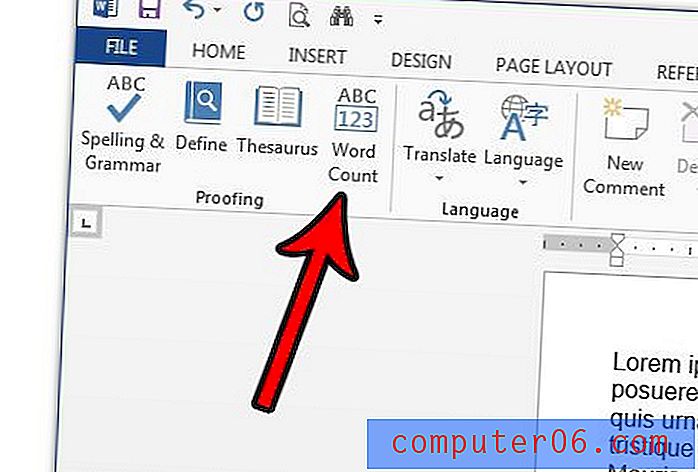
4. samm: leidke hüpikmenüüst „Sõnad” paremal asuvate dokumendisõnade arv. Alloleval pildil on minu dokumendis 755 sõna.
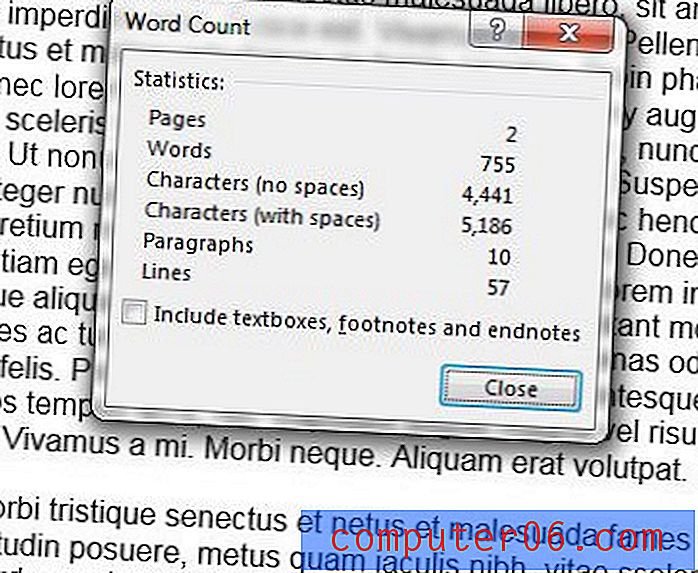
Pange tähele, et võite sõnade loendisse lisada ka mis tahes tekstivälju, joonealuseid märkusi ja lõpumärkusi, märkides selle akna allosas asuva kasti. Lisaks leiab sõnade arv sõna Word 2013 akna vasakus alanurgas alloleval pildil.
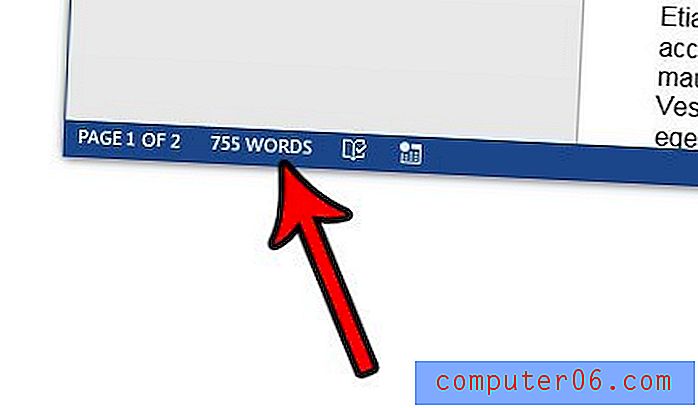
Kas teil on dokumenti, mis tuleb salvestada .doc-failivormingus, kuid Word 2013 salvestab selle .docx-failina? Siit saate teada, kuidas salvestada .doc-failina või mõne muu failivorminguna ja luua Microsoft Wordis erinevat tüüpi faile.